Photoshop技巧 篇八十七:跨境电商工业品--电池配件精修(上)
【写作说明】:本文所记录为个人搬砖过程中的经验学习总结,所码字为个人分享,观点拙笨在所难免,欢迎拍砖。
技能练习不间断、预防失业,保住饭碗。
一、准备工作
将要修的图片5U4A0011在PS中打开,首先复制一层,然后将背景图层隐藏起来-》使用路径钢笔工具,将图片中的主体锂电池边缘抠出来,然后点击打开路径面板,双击工作路径,弹出存储路径对话框,名称默认保存为路径1,然后点确定-》按Command+Enter键将路径载入选区,点击添加蒙版按钮,主体就被抠出来了
如下图:
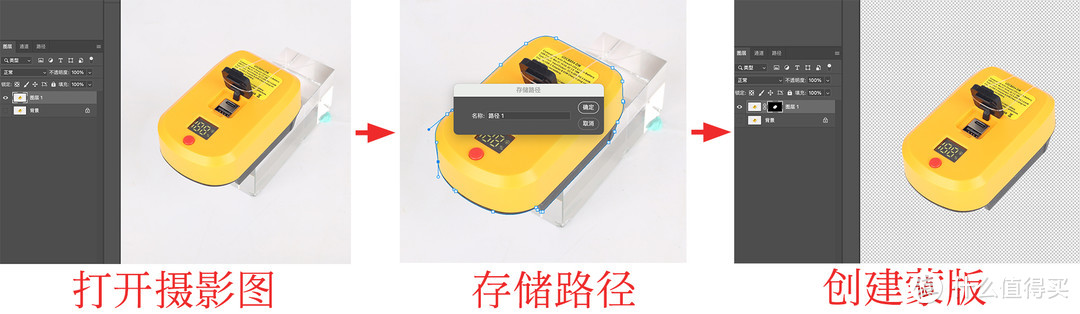
二、部件修图
1.黄色及以下部位的修瑕
首先基础的修瑕,图中红色圈圈标记为1的为明显的瑕疵,使用修复画笔工具去处理干净。蓝色圈圈标记为2的为线条粗细不均匀的地方,使用画笔工具进行填补。黑色圈圈标记为3的为部分色差不均匀的瑕疵,也用画笔进行吸色调整-》画笔吸色调整就是画笔工具状态下,按住Option键,此时鼠标变成一个吸管,然后从画面中吸取一个合适的颜色,而此时吸取的颜色就是变成了前景色,然后在画面中进行涂抹即可,效果如图所示-》再将底座上的胶绳处理掉,最简单快速的方法就是复制胶绳旁边相似的区域,然后将复制的图层移动过来覆盖在胶绳上即可。具体操作步骤是使用加选套索工具框选胶绳附近的区域,框选时要注意框选的面积要足够覆盖住胶绳-》移动复制的图层至胶绳的位置上,覆盖的时候要注意严丝合缝-》旁边复制过来的图像多少会有点色差,处理办法是柔边圆橡皮擦和柔边圆画笔相结合着去调整,使复制过来的图像无痕迹的盖掉胶绳并毫无违和的融入到画面中
如下图:

2.塞子和标签的抠图、修图
将图中胶绳拉起来的部位用钢笔工具抠出来,然后双击工作路径,弹出存储路径对话框,默认保存为路径2,然后点确定。保存后,将路径载入选区并复制选区内容,然后将复制的图层命名为部件1_端口塞子-》将标签拖进来,鼠标右键单击标签的图层,在下拉菜单中选择转换为智能对象,自由变换将标签调至与原标签相近的大小,然后鼠标右键单击选择扭曲,调整至如图所示的位置,然后双击置入-》然后再进行自由变换,鼠标右键单击选择变形,使标签很好的融合在原图上,然后Enter键置入-》然后将图层移动至部件1_端口塞子图层的下方,并命名为标签-》首先将部件1端口_塞子上的胶绳P掉,方法还是复制相邻区域掉的图像,然后移动覆盖来实现的。最后注意将图层合并到一起,目的是为了修痕,然后使用修复画笔工具将明显边缘修干净,包括瑕疵-》使用修复画笔工具将塞子上的瑕疵毛毛修掉
如下图:

3.接口、屏显的抠图和修图
将接口的部位也用钢笔工具抠出来,同样保存路径,路径载入选区并复制选区内容,然后将图层编组命名为部件2_端口-》修复画笔工具修掉上面的瑕疵-》钢笔工具将数字显示屏也抠出来,保存路径,路径载入选区并复制选区内容,图层命名为部件3_数字显示屏-》先使用修复画笔工具将显示屏上的点状小瑕疵修理干净,然后再用仿制图章工具修复左侧的显示屏。最后边缘的地方,通过缩小图章去细致的调整
如下图:

4.按钮
钢笔工具将红色按钮抠出来,保存路径,路径载入选区并复制选区内容,图层命名为部件4_按钮-》给按钮添加一个色相饱和度调整图层,并向下创建剪切蒙版,需要的时候可以给按钮修改颜色-》选中相应的图层编组并补充命名为抠图_修图部件
如下图:
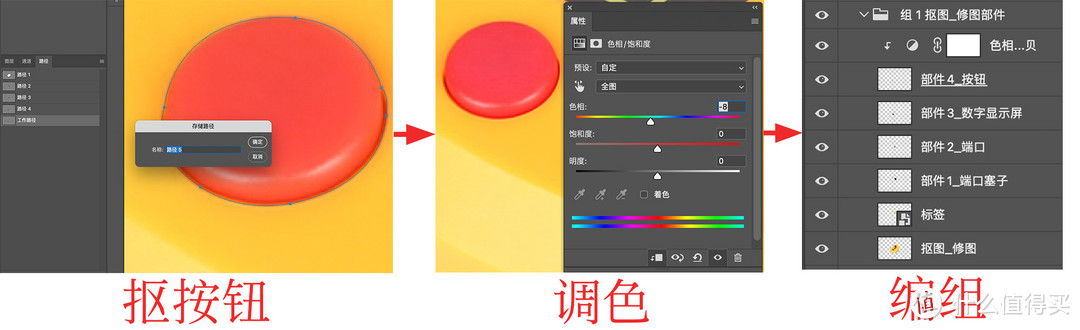
三、绘制高光、接缝线
新建组并补充命名为抠图_修图,然后新建一个图层命名为高光1-》使用钢笔工具沿物体的楞绘制曲线并保存路径-》设置画笔大小为1像素,颜色为白色,然后点击描边路径,再用柔边圆橡皮擦将两端擦出渐隐的效果-》点击滤镜-模糊高斯模糊,设置模糊半径为1像素,然后点确定-》点亮原图,用钢笔工具绘制边缘并保存路径-》同上条高光一样,描边路径颜色为白色,然后用橡皮擦涂抹两端,高斯模糊一个像素,并将图层不透明度降低至80%,图层命名为高光2-》再依次给塞子添加其它的高光-》给底部灰色添加两个高光线,再添加一层接缝线,描边都是1像素和1像素的高斯模糊
如下图:

四、补充抠图
黄色部分单独抠出来,方便后面统一调整颜色
如下图:

五、完工
如下图:
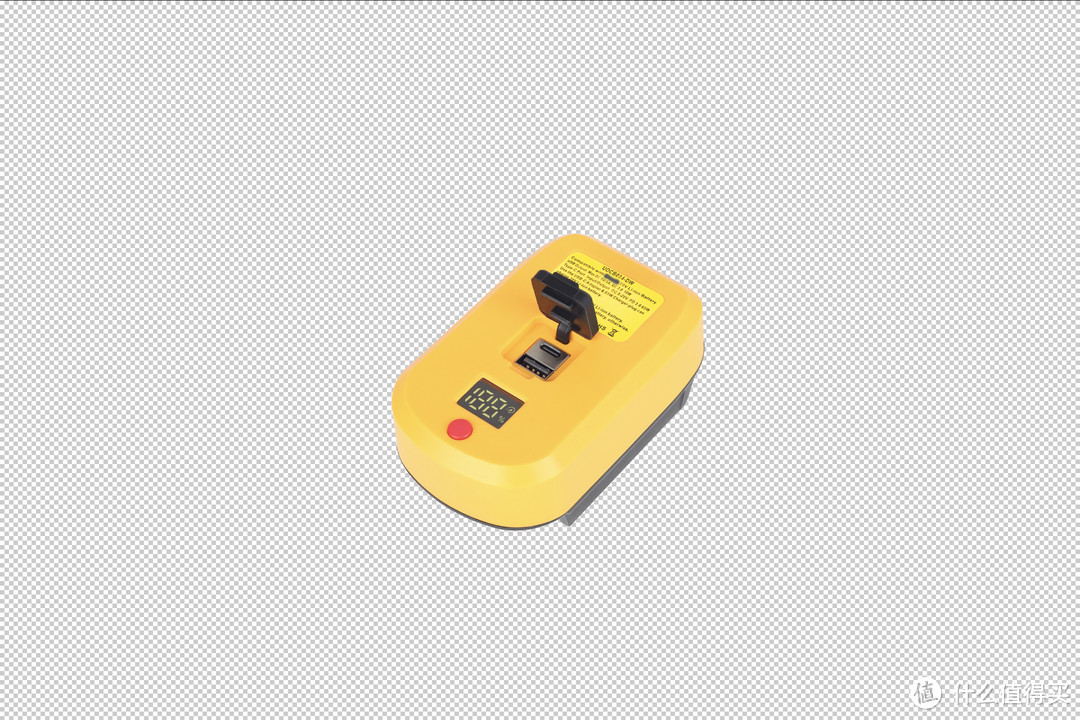
分享好用的修图装备,WACOM手绘板。
还有夏天必备的修图手套
六、快捷键
涉及的常用快捷键(快捷键需要输入法在英文状态下):
新建画布:Command+N
钢笔工具:P
选框工具:M
修复画笔工具:J
仿制图章工具:S
切换文件:Control+Tab
复制图层:Command+J
自由变换:Command+T
隐藏参考线:Command+;
路径载入选区:Command+Enter
填充前景色:Option+Delete
向下创建剪切蒙版:Option+Command +G
盖印图层:Command+Option+Shift+E
分享待续,谢谢三连
作者声明本文无利益相关,欢迎值友理性交流,和谐讨论~






































































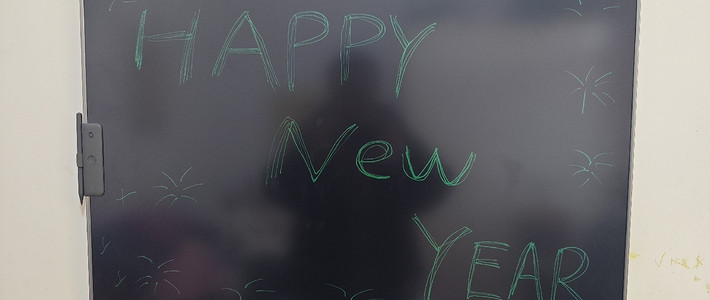





















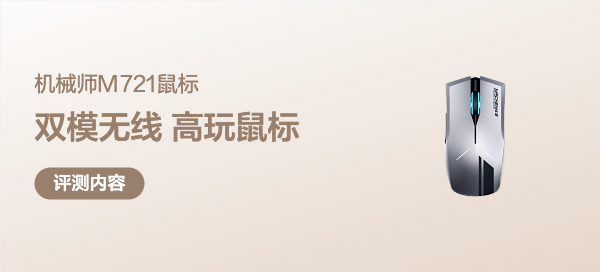


















广州红双喜
校验提示文案
烟语红尘
校验提示文案
烟语红尘
校验提示文案
广州红双喜
校验提示文案